IPTC eelseadistused saab luua või redigeerida kaameras ja manustada uutele fotodele, nagu allpool kirjeldatud. 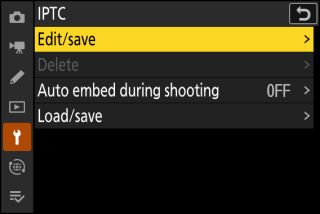
-
Samuti saate laadida arvutis loodud IPTC-eelseadistusi.
-
IPTC eelseadistuste loomiseks ja nende hilisemaks importimiseks mälukaartidele salvestamiseks kasutage IPTC Preset Manager ( IPTC Preset Manager ).
- Eelseadete loomine, ümbernimetamine, redigeerimine ja kopeerimine
- Eelseadete kustutamine
- Eelseadete manustamine
- Eelseadete kopeerimine mälukaardile
- Eelseadete kopeerimine kaamerasse
Eelseadete loomine, ümbernimetamine, redigeerimine ja kopeerimine
Tõstke esile [ ] ja vajutage nuppu 2 , et kuvada olemasolevate eelseadistuste loend [ ].
-
Eelseade muutmiseks või ümbernimetamiseks tõstke see esile ja vajutage 2 . Uue eelseadistuse loomiseks tõstke esile "Unused" ja vajutage 2 .
-
[ ]: eelseadistuse ümbernimetamine.
-
[ ]: kuvab valitud eelseadistuse ( Hoiatused: IPTC teave ). Valitud välju saab vastavalt soovile muuta.
-
-
Eelseade kopeerimiseks tõstke see esile ja vajutage X . Tõstke esile sihtkoht, vajutage J ja andke koopiale nimi.
Eelseadete kustutamine
Eelseadete kustutamiseks tõstke esile [ ] ja vajutage 2 .
Eelseadete manustamine
[ ] esiletõstmisel ja 2 vajutamisel kuvatakse eelseadistuste loend. Tõstke esile eelseade ja vajutage J ; valitud eelseadistus manustatakse kõikidele järgnevatele fotodele. Manustamise keelamiseks valige [ ]. 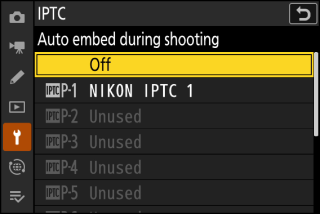
-
Manustatud eelseadeid saab vaadata fototeabe kuva [ ] lehel.
-
Lehe [ ] kuvamiseks valige ( M ) nii [ ] kui ka [ ] [ ] jaoks taasesitusmenüüs.
Eelseadete kopeerimine mälukaardile
IPTC eelseadistuste kopeerimiseks kaamerast mälukaardile valige [ ] > [ ] või [ ], seejärel tõstke esile [ ] ja vajutage 2 . Valige soovitud eelseadistus ja sihtkoht (1–99) ning vajutage eelseadistuse kaardile kopeerimiseks J
Eelseadete kopeerimine kaamerasse
Kaamerasse saab salvestada kuni kümme eelseadistust; IPTC eelseadistuste kopeerimiseks mälukaardilt kaameras valitud sihtkohta valige [ ] > [ ] või [ ], seejärel tõstke esile [ ] ja vajutage 2 . 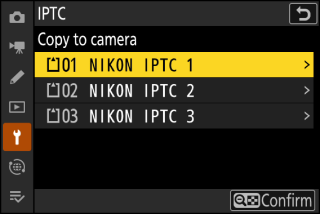
-
Tõstke esile eelseade ja vajutage J , et liikuda loendisse [ ]. Esiletõstetud eelseadistuse eelvaateks vajutage J vajutamise asemel W ( Q ). Pärast eelseadistuse eelvaate vaatamist vajutage J , et liikuda loendisse [ ].
-
Tõstke esile sihtkoht ja vajutage J , et kuvada dialoogiaken, kus saate eelseadele nime anda. Nimetage eelseadistus vastavalt soovile ja vajutage eelseadistuse kaamerasse kopeerimiseks X
-
Lisaks eelpool mainitud kümnele eelseadele saab kaamera salvestada kuni kolm XMP/IPTC eelseadistust, mis on loodud arvutis ja salvestatud XMP-vormingus. Taasesituse ajal XMP/IPTC eelseadistusi ei kuvata. Samuti ei saa neid kaamerast mälukaardile kopeerida.
-
Kaamera toetab ainult standardseid ladina tähti ja numbreid. Muid märke ei kuvata õigesti, välja arvatud arvutis.
-
Eelseadistatud nimed ( Eelseadete loomine, ümbernimetamine, redigeerimine ja kopeerimine ) võivad olla kuni 18 tähemärgi pikkused. Kui arvutiga luuakse pikema nimega eelseadistus, kustutatakse kõik märgid pärast kaheksateistkümnendat.
-
Igal väljal kuvatavate märkide arv on toodud allpool. Kõik piirangut ületavad märgid kustutatakse.
|
Väli |
Max pikkus |
|---|---|
|
Pealkiri |
2000 |
|
Sündmuse ID |
64 |
|
Pealkiri |
256 |
|
Objekti nimi |
256 |
|
Linn |
256 |
|
osariik |
256 |
|
Riik |
256 |
|
Kategooria |
3 |
|
Supp. Kass. (täiendavad kategooriad) |
256 |
|
Autoriin |
256 |
|
Autorirea pealkiri |
256 |
|
Kirjanik/toimetaja |
256 |
|
Krediit |
256 |
|
Allikas |
256 |
IPTC on standard, mille on kehtestanud Rahvusvaheline Pressi-telekommunikatsiooninõukogu (IPTC), mille eesmärk on selgitada ja lihtsustada teavet, mida nõutakse fotode jagamisel erinevate väljaannetega.
IPTC eelseadistused saab luua arvutis ja salvestada mälukaardile, kasutades tarkvara IPTC Preset Manager. IPTC Preset Manageri saab tasuta alla laadida allolevalt URL-ilt. Kasutusjuhised on saadaval veebiabi kaudu.

